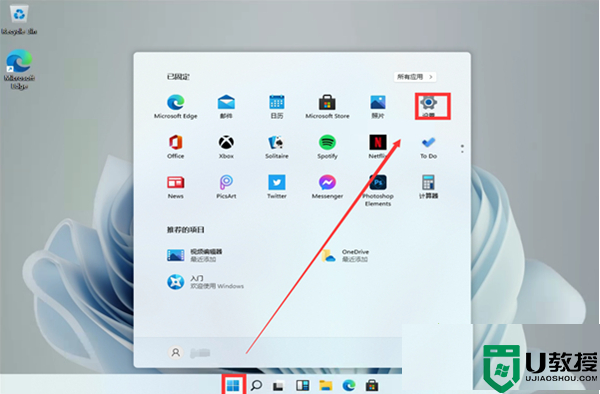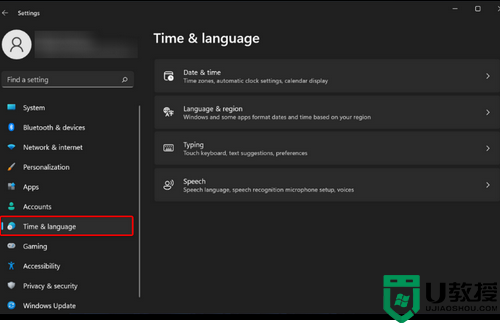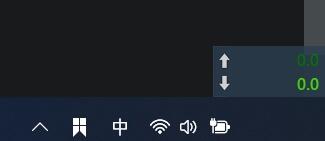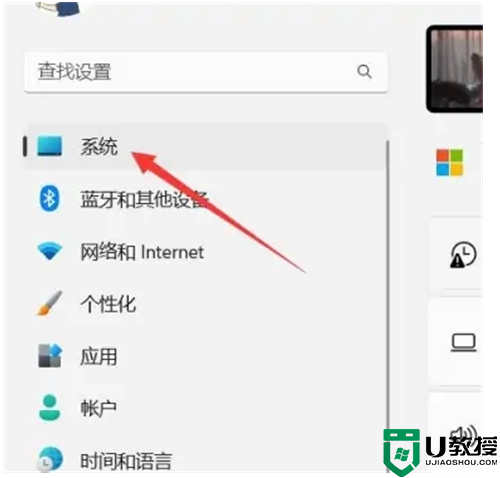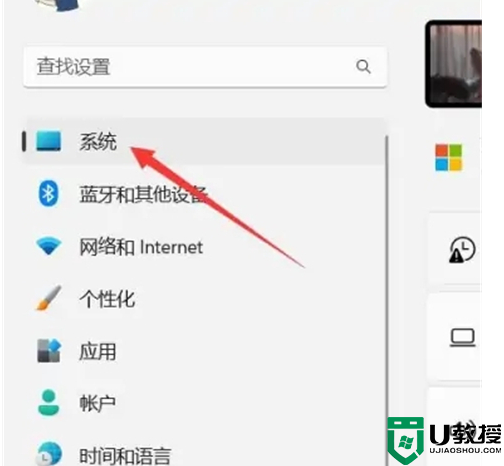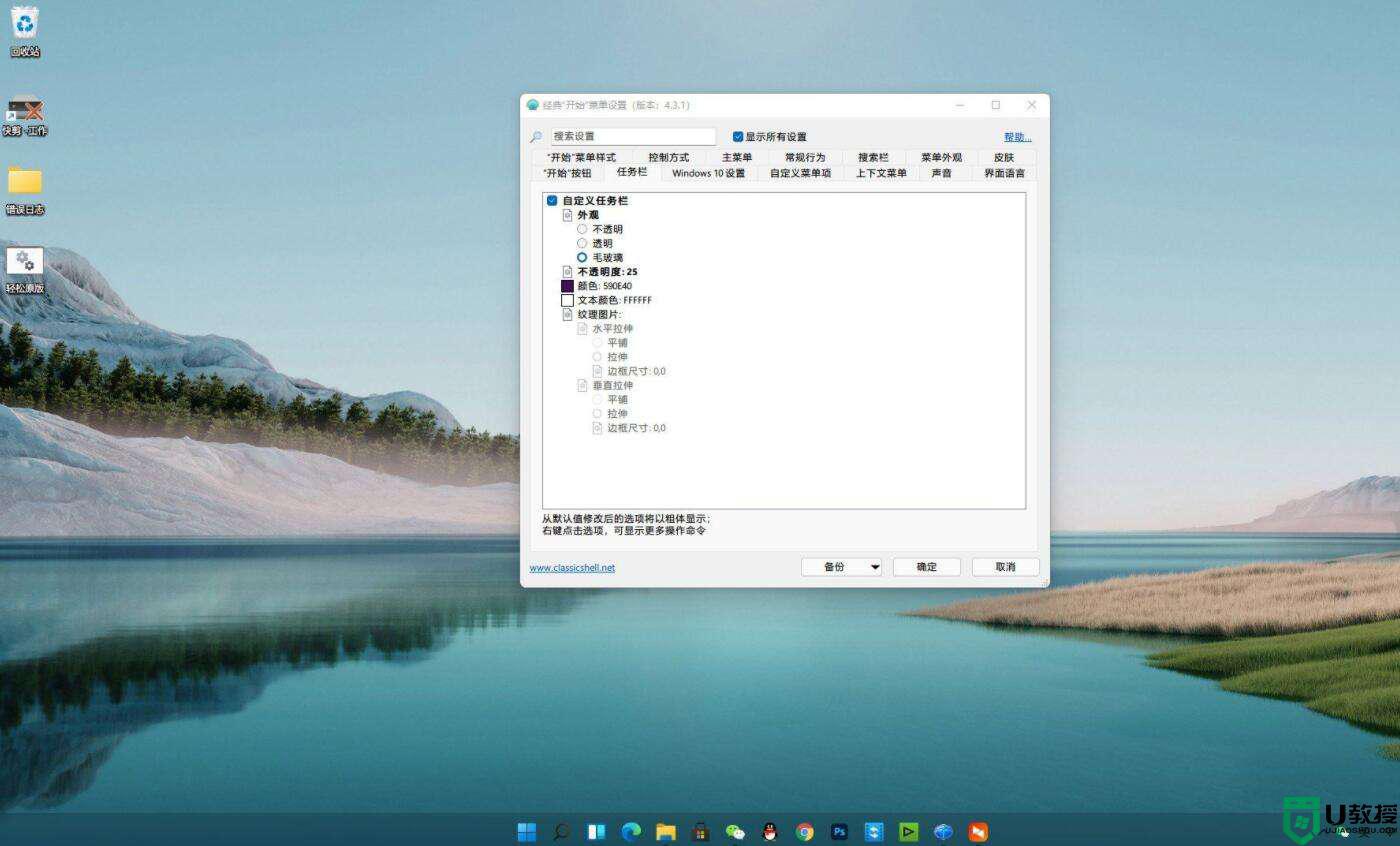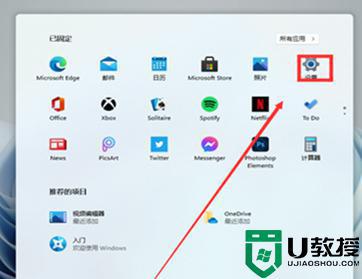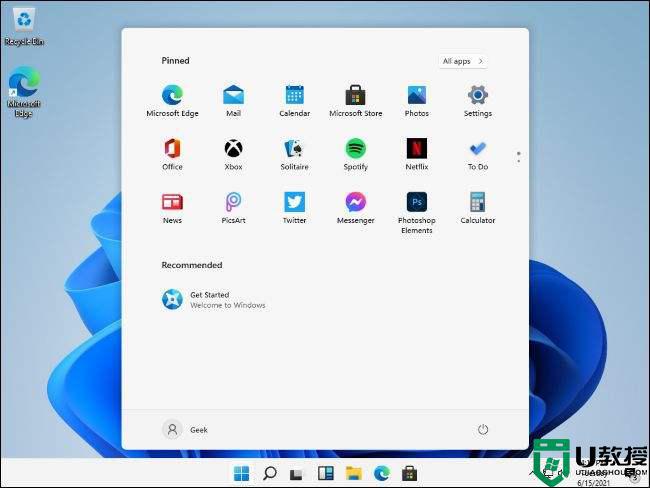win11时间有误差怎么解决 win11时间不准确的两种解决方法
时间:2022-07-14作者:mei
电脑安装上win11系统要调节时间,不然时间是不准确的,使用一段时间,发现win11系统总是差1、2分钟,时间上会有误差,会影响工作进度。为此,小编和大家分享两种解决win11系统时间不准确的方法。
方法一:
1、首先通过开始菜单打开“设置”。
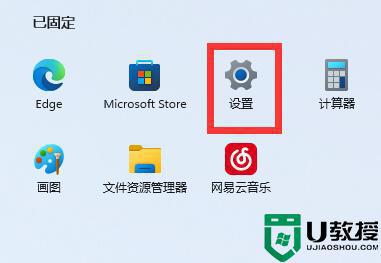
2、打开后,进入左边“时间和语言”。
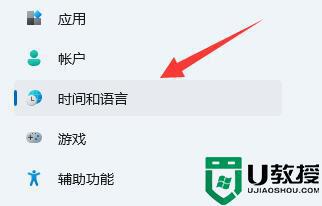
3、然后点开右边“日期和时间”。
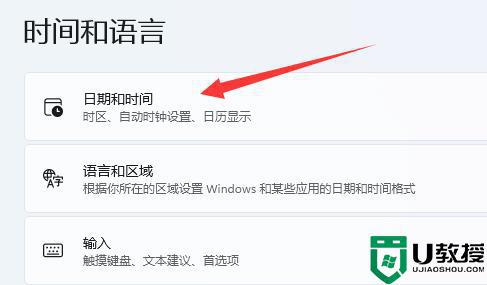
4、随后关闭“自动设置时间”。
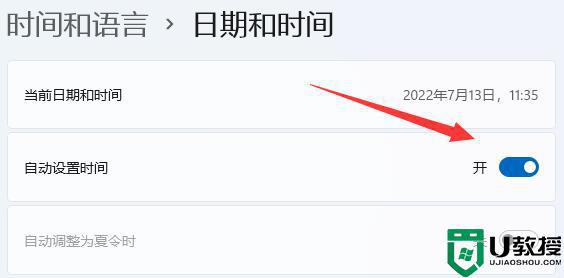
5、关闭后重启电脑,再回到该位置。点击下面的“立即同步”即可同步时间。
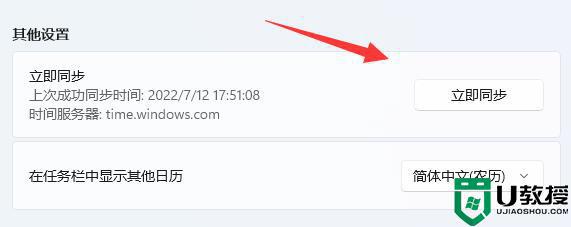
方法二:
1、如果还是不行,就打开“控制面板”。
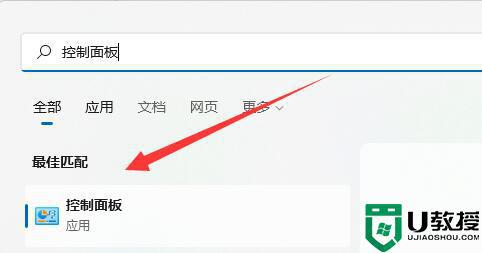
2、然后找到并打开其中的“日期和时间”。
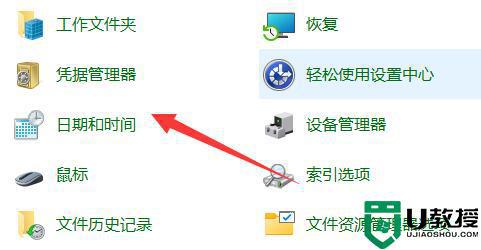
3、再进入“internet时间”,点击“更改设置”。
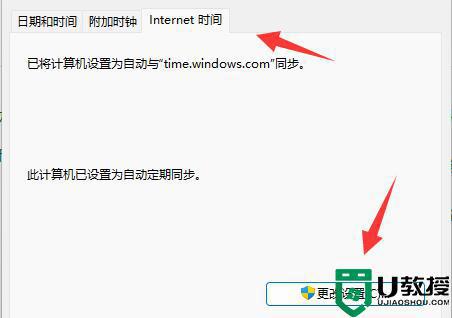
4、最后修改一下服务器,并点击“立即更新”再重复方法一就能解决win11时间不同步了。
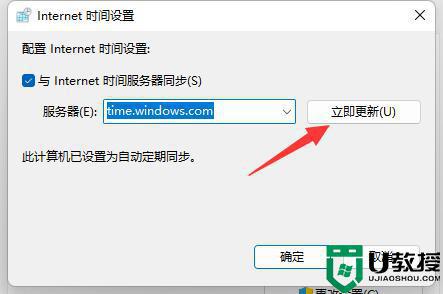
现在大部分工作对时间要求准时,win11系统时间出现不准确的情况,不妨参考上文步骤来解决。